Google таблица является мощным инструментом для организации данных, проведения анализа и совместной работы с командой. Но что делать, если вам нужно создать копию таблицы для дальнейшей работы с другой командой или проектом? В этой статье мы расскажем о простом способе создания копии Google таблицы в несколько кликов.
Для начала вам потребуется открыть исходную Google таблицу, которую вы хотите скопировать. Затем перейдите в меню "Файл" и выберите пункт "Создать копию". В открывшемся окне вы сможете задать имя и расположение новой таблицы. Нажмите кнопку "Создать копию" и через несколько секунд новая таблица будет создана.
Теперь вы можете работать с новой таблицей независимо от исходной. Вы можете делать любые изменения, добавлять новые данные, проводить анализ и делиться таблицей с другими людьми. Исходная таблица останется без изменений, что позволяет вам сохранить ее в качестве оригинала или использовать повторно для создания других копий.
Создание копии Google таблицы
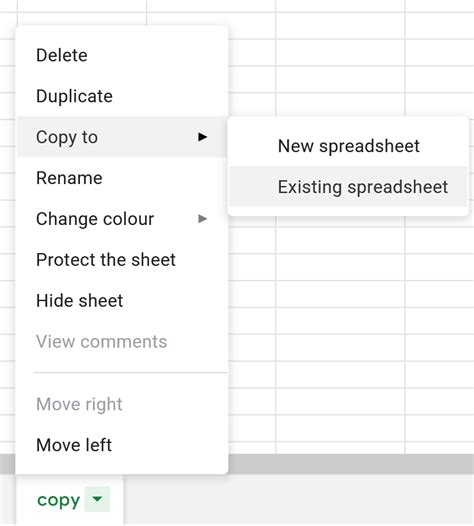
Шаг 1: Зайдите в свою учетную запись Google и откройте таблицу, которую вы хотите скопировать.
Шаг 2: В верхнем меню выберите "Файл" и выберите "Создать копию".
Шаг 3: Откроется диалоговое окно, где вы можете выбрать имя для своей копии таблицы. Введите желаемое имя и нажмите "ОК".
Шаг 4: Ваша копия таблицы будет создана в вашем Google Диске. Вы можете открыть ее, чтобы начать редактирование и работу с данными.
Создание копии Google таблицы позволяет сохранить исходные данные без внесения изменений в оригинальную таблицу. Это полезно, например, если вы хотите сохранить шаблон для повторного использования или хранить разные версии одной и той же таблицы для разных целей.
Теперь, когда вы знаете, как создать копию Google таблицы, вы можете легко и эффективно использовать эту функцию для управления своими данными и проектами.
Преимущества использования Google таблиц

1. Удобство и доступность
Google таблицы предоставляют возможность работать с данными из любого устройства, подключенного к интернету. Благодаря этому, пользователи могут работать с таблицами в любом месте и в любое время. Не нужно устанавливать специальное программное обеспечение или обновлять его версию – всё, что требуется, это вход в аккаунт Google.
2. Коллективная работа
Google таблицы позволяют создавать таблицы, которые могут быть открыты и отредактированы несколькими пользователями одновременно. Это упрощает совместную работу над проектами и повышает эффективность командной работы. Каждый участник видит изменения в режиме реального времени и может отслеживать, кто вносил изменения в документ.
3. Автоматизация и автоматическое сохранение
Google таблицы предлагают широкие возможности автоматизации. С помощью формул и макросов можно создавать сложные вычисления и автоматизировать процессы ввода и анализа данных. Кроме того, все изменения в таблице сохраняются автоматически, что исключает возможность потери информации при сбоях или непредвиденных обстоятельствах.
4. Уровень безопасности
Google таблицы предоставляют мощные инструменты для защиты данных. Разработчики Google использовали передовые технологии шифрования и аутентификации, чтобы гарантировать безопасность рабочей информации. Возможно ограничение доступа к определенным документам или редактированию их определенными пользователями, что позволяет управлять уровнем конфиденциальности.
5. Возможность интеграции и экспорта данных
Google таблицы позволяют интегрироваться с другими сервисами Google, такими как Google Документы, Google Презентации и Google Формы. Это дает возможность упростить и ускорить рабочие процессы. Также можно экспортировать данные в различные форматы, такие как CSV, Excel или PDF.
Использование Google таблиц сопряжено с множеством преимуществ. Удобство, доступность, автоматизация, безопасность и интеграция с другими сервисами – все это делает Google таблицы незаменимым инструментом для работы с данными и совместного решения задач.
Простой способ создания копии
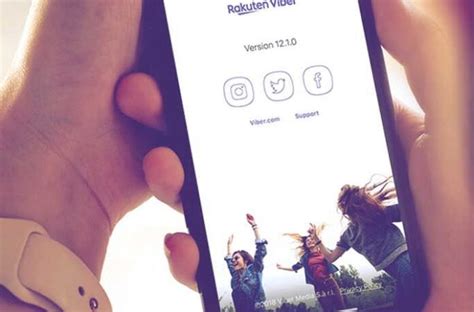
Google таблицы предоставляют удобный интерфейс и возможность работы с данными в режиме реального времени. Иногда возникает необходимость создать копию таблицы, чтобы сохранить исходные данные или работать с ними отдельно. В этой статье рассмотрим простой способ создания копии Google таблицы в несколько кликов.
Для создания копии таблицы вам потребуется выполнить несколько простых шагов:
- Откройте таблицу, которую вы хотите скопировать.
- Перейдите в меню "Файл".
- Выберите пункт "Создать копию".
- Укажите название и расположение для новой копии таблицы.
- Нажмите кнопку "Создать".
После выполнения этих шагов у вас будет создана точная копия исходной Google таблицы. Вы сможете работать с ней отдельно от оригинала, вносить изменения и проводить все необходимые операции.
Этот метод позволяет быстро и легко создавать копии Google таблиц, не требуя особых навыков или знаний. Он также очень удобен для работы в команде, когда необходимо предоставить каждому члену доступ к своей собственной копии таблицы.
Теперь вы знаете простой способ создания копии Google таблицы в несколько кликов. Пользуйтесь этими советами, чтобы удобно и эффективно работать с вашими данными!
Основные шаги для создания копии

Вот основные шаги, которые необходимо выполнить, чтобы создать копию таблицы:
Откройте Google таблицу, которую вы хотите скопировать.
Нажмите на меню "Файл" в верхней части экрана.
Выберите пункт меню "Сделать копию".
Появится всплывающее окно, где вы сможете указать название и место сохранения копии таблицы. Введите желаемое название и выберите папку для сохранения копии.
Нажмите на кнопку "Создать".
После выполнения этих простых шагов вам будет доступна полная копия исходной таблицы. Вы сможете работать с копией независимо от оригинала, вносить изменения, добавлять данные и т.д. Это удобно, когда необходимо создать несколько вариантов таблицы или предоставить доступ к данным разным пользователям.
- Создание копии Google таблицы в несколько кликов может быть полезным для разных целей, таких как бэкап данных или коллективная работа над проектом.
- Использование функционала Google приложений, таких как "Создать копию", облегчает процесс создания копии таблицы и сэкономит время пользователя.
- Когда копия создана, пользователь может изменять данные и настройки таблицы по своему усмотрению, не влияя на оригинальную таблицу.
- В случае необходимости создания нескольких копий таблицы, можно использовать автоматизацию процесса с помощью скриптов или сторонних приложений.
- Операции с копией таблицы могут быть полезными для отслеживания изменений или создания разных версий данных для анализа.
- Не забывайте о защите данных - при создании копии таблицы убедитесь, что только нужные люди имеют доступ к ней и она находится в надежных хранилищах.